Không phải lúc nào bạn cũng có thể nghĩ đến việc cài đặt nhiều phông chữ hơn trên Windows, nhưng nếu bạn làm việc trên các tài liệu, bản trình bày hoặc thiết kế đồ họa, có thể bạn đã ước mình có nhiều tùy chọn hơn vào một lúc nào đó. Và may mắn thay, việc cài đặt phông chữ trên Windows 11 khá dễ dàng . Đây là cách thực hiện nếu bạn không chắc chắn nên bắt đầu từ đâu.
Cài đặt font chữ trên Windows
- Tải xuống phông chữ bạn chọn từ nguồn ưa thích của bạn (chẳng hạn như DaFont )
- Nếu tải xuống là tệp ZIP, hãy giải nén nó.
- Sau khi giải nén, bấm đúp vào tệp phông chữ để xem trước.
- Nhấp vào Cài đặt để nếu bạn thích giao diện của nó.
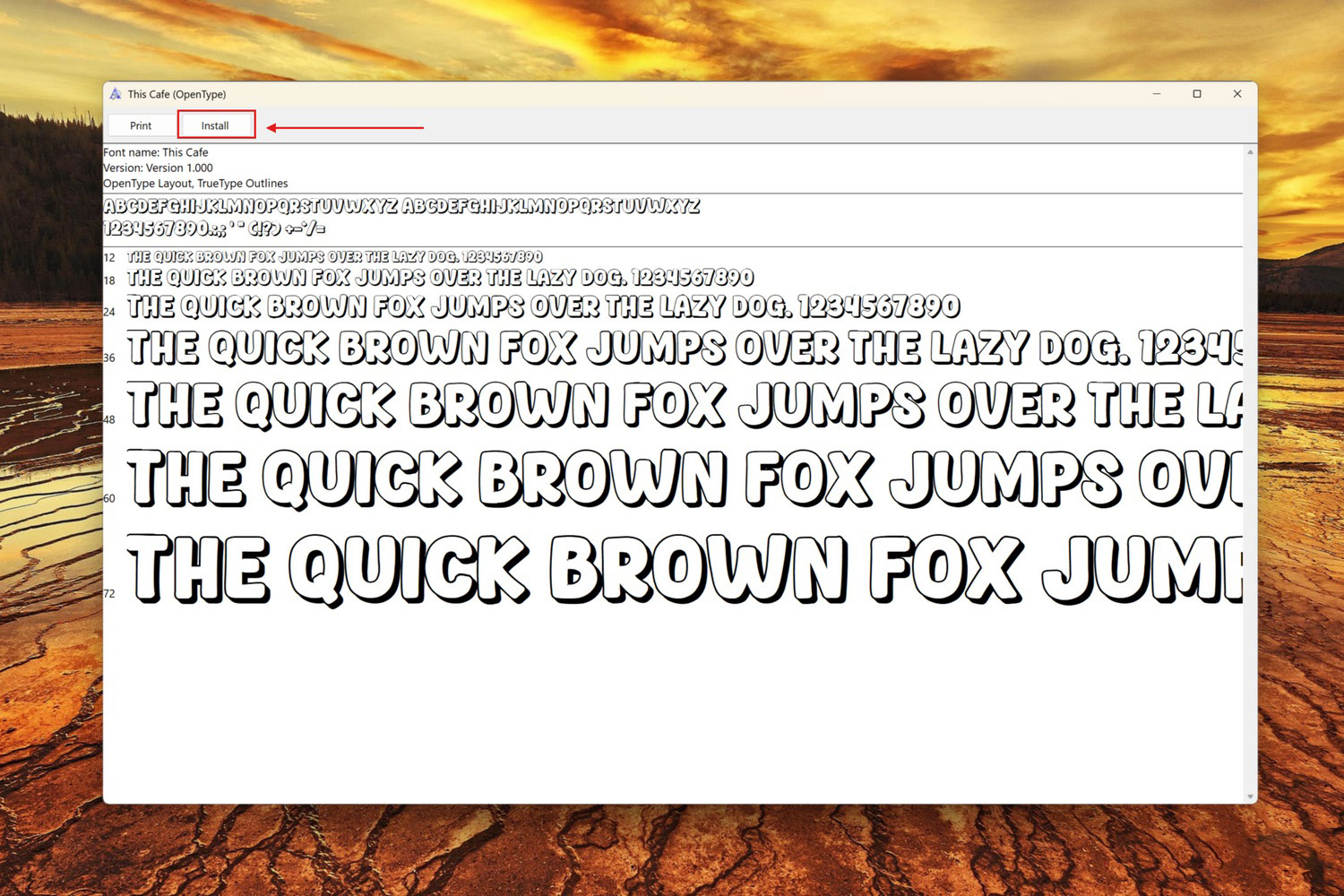
Nếu muốn sử dụng phông chữ mới trong ứng dụng như Word, bạn cần đóng ứng dụng đó và mở lại sau khi cài đặt phông chữ. Bạn sẽ thấy phông chữ mới của mình trong danh sách phông chữ thông thường.
Cách kiểm tra phông chữ đã cài đặt của bạn
Nếu bạn muốn xem các phông chữ được cài đặt trên PC của mình, bạn có thể làm như vậy trong ứng dụng Cài đặt.
- Mở ứng dụng Cài đặt (bạn có thể tìm thấy nó trong menu Bắt đầu )
- Đi tới phần Personalization ở bên trái.
- Bấm vào Fonts ở cuối trang.
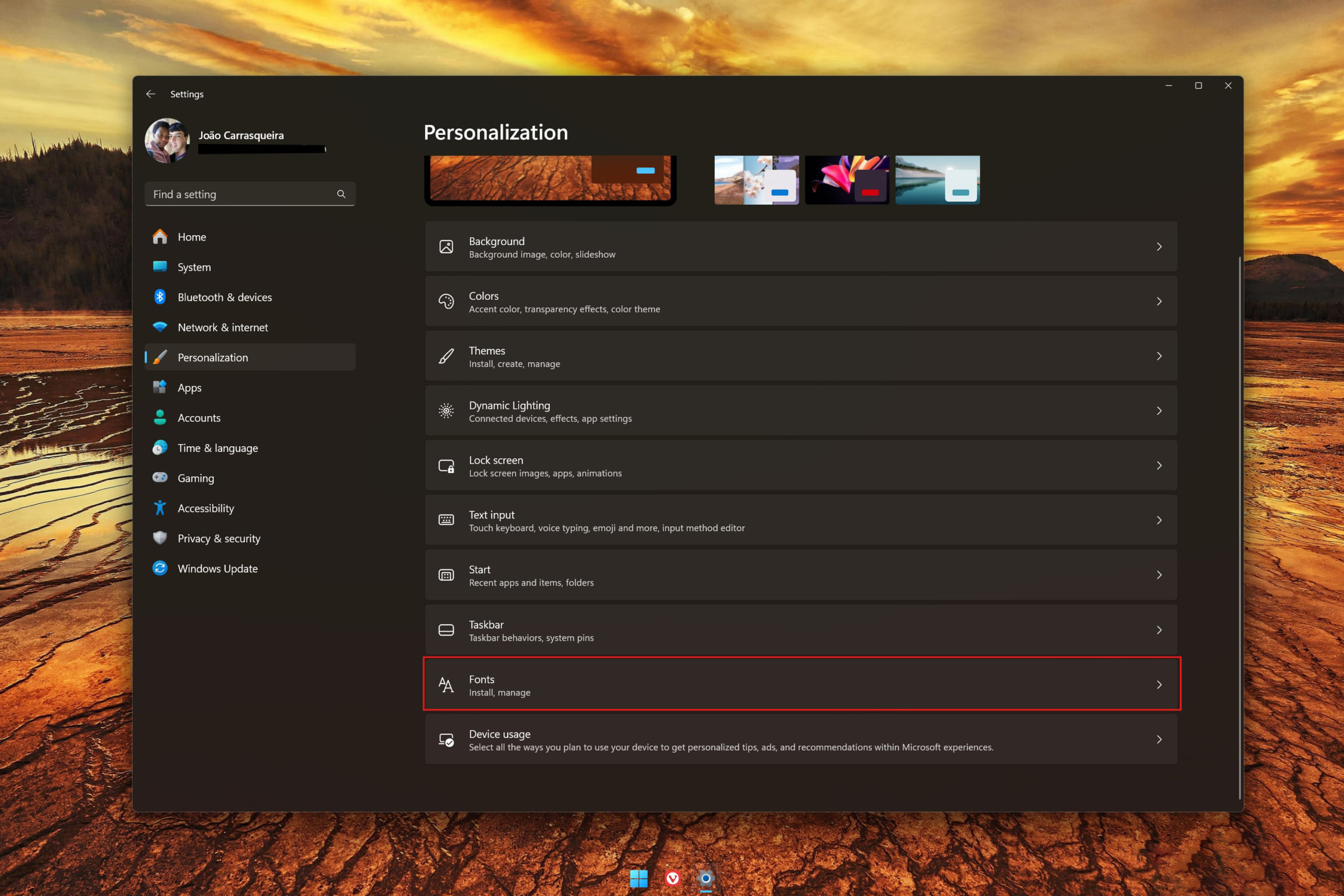
- Tại đây, bạn có thể xem trước tất cả các phông chữ được cài đặt trên PC của mình. Bạn cũng có thể cài đặt phông chữ mới từ đây nếu muốn.
- Nếu muốn gỡ cài đặt một phông chữ, bạn có thể nhấp vào ellipsis bên cạnh và chọn Gỡ cài đặt .

Nó thực sự đơn giản như vẻ ngoài của nó. Tất cả những gì bạn cần làm để cài đặt phông chữ mới là tải xuống và làm theo các bước ở trên. Có thể bạn sẽ gặp nhiều khó khăn hơn khi tìm phông chữ mình muốn hơn là cài đặt nó.
Những mẫu Microsoft Surface đáng mua nhất trong năm 2024.
Dịch vụ sửa chữa Surface uy tín, lấy ngay tại Hà Nội, HCM, Đà Nẵng.


